Το λειτουργικό σύστημα Linux και οι διάφορες εκδόσεις του είναι γνωστά για την ενισχυμένη ασφάλειά τους, την ευπάθεια σε ιούς και τις εξωτερικές επιθέσεις. Όλες οι σημαντικές ενέργειες σε αυτό το σύστημα εκτελούνται για λογαριασμό του βασικού χρήστη - root, στα δικαιώματα του οποίου ο κωδικός είναι πάντα καθορισμένος.
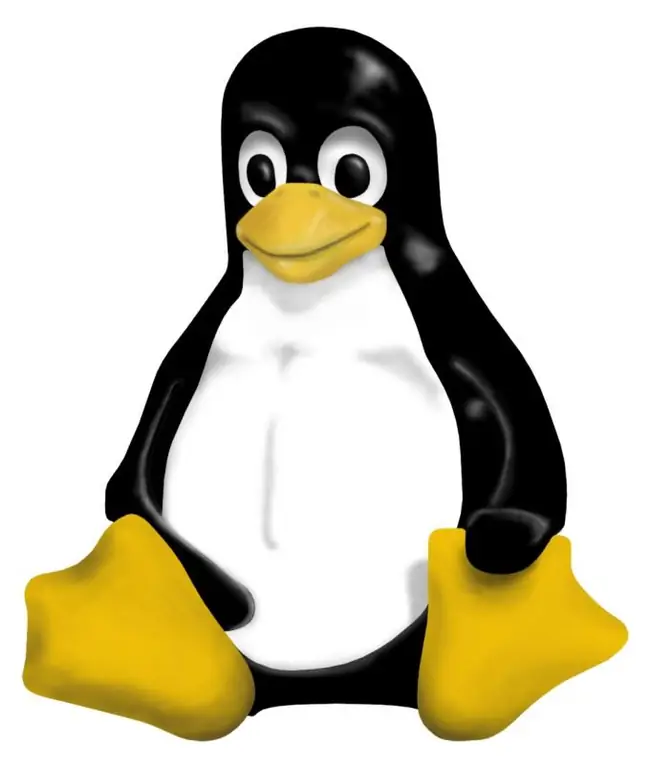
Απαραίτητη
δικαιώματα διαχειριστή
Οδηγίες
Βήμα 1
Εάν ο κωδικός πρόσβασής σας δεν είναι πλέον μυστικό ή αισθάνεστε σημάδια παραβίασης της ασφάλειας του συστήματος, αλλάξτε τον κωδικό πρόσβασης ρίζας στο λειτουργικό σύστημα Linux. Ξεκινήστε την κονσόλα του λειτουργικού συστήματος. Πατήστε το συνδυασμό πλήκτρων Ctrl + Alt + F [αριθμός κονσόλας] στο πληκτρολόγιο. Εάν έχετε ένα φιλικό κέλυφος γραφικών, μπορείτε να εκτελέσετε τη γραμμή εντολών από το κύριο μενού.
Βήμα 2
Εισαγάγετε την εντολή passwd [όνομα χρήστη]. Σε αυτήν την περίπτωση, η εντολή θα μοιάζει με passwd root. Πατήστε Enter. Η γραμμή εντολών θα εμφανίσει αυτόματα την ακόλουθη γραμμή, Αλλαγή κωδικού πρόσβασης για root, και στη συνέχεια θα σας ζητήσει να εισαγάγετε τον τρέχοντα κωδικό πρόσβασης με την ετικέτα (τρέχων) κωδικός πρόσβασης UNIX Εισαγάγετε τον παλιό κωδικό πρόσβασής σας. Μην εκπλαγείτε που δεν βλέπετε τους χαρακτήρες που εισάγετε - η γραμμή εντολών αποδέχεται τις ενέργειές σας, αλλά δεν εμφανίζει τους χαρακτήρες κωδικού πρόσβασης. Πατήστε Enter.
Βήμα 3
Η γραμμή Εισαγωγή νέου κωδικού πρόσβασης UNIX: θα εμφανιστεί αυτόματα, πράγμα που σημαίνει κυριολεκτικά "Εισαγωγή νέου κωδικού πρόσβασης UNIX". Κάντε αυτό και πατήστε enter. Η γραμμή εντολών δεν θα εμφανίσει ξανά τα σύμβολα σας. Αποφύγετε να ορίσετε έναν πολύ ελαφρύ κωδικό πρόσβασης, ειδικά για τον χρήστη root Προσπαθήστε να χρησιμοποιήσετε πολύπλοκους χαρακτήρες, ενώ χρησιμοποιείτε και πεζά και κεφαλαία γράμματα για έναν πιο αξιόπιστο συνδυασμό.
Βήμα 4
Στο τέλος της διαδικασίας, θα εμφανιστεί η γραμμή Πληκτρολογήστε ξανά νέο κωδικό πρόσβασης UNIX - "Εισαγάγετε ξανά τον νέο κωδικό πρόσβασης Unix". Αφού πληκτρολογήσετε ξανά τον νέο κωδικό πρόσβασης και πατήστε enter, το μήνυμα passwd: password κωδικοποιήθηκε με επιτυχία στην οθόνη. Τώρα μπορείτε να κλείσετε την κονσόλα.
Βήμα 5
Όταν επιλέγετε έναν νέο κωδικό πρόσβασης, μην ζητάτε έναν εύκολο να μαντέψετε συνδυασμό. Μην χρησιμοποιείτε τον αριθμό Icq, το όνομα γραμματοκιβωτίου ή την ημερομηνία γέννησης. Πρόκειται για δημόσια δεδομένα που μπορεί να ανακαλύψει ο καθένας, και ειδικά εκείνα τα άτομα που γνωρίζουν κάποιες πληροφορίες για εσάς.






